ช่วยตัวเองไม่ให้ยุ่งยากขณะย้ายองค์ประกอบใน Canva ด้วยการจัดกลุ่ม
การออกแบบ Canva มีองค์ประกอบแยกกันมากมาย และความจริงที่ว่าองค์ประกอบเหล่านี้แยกจากกันเป็นประโยชน์อย่างยิ่งในบางครั้ง แต่ในบางครั้งมันก็กลายเป็นความหายนะของการดำรงอยู่ของคุณ ไม่ว่าคุณจะต้องการย้ายองค์ประกอบบางส่วนหรือปรับขนาดใหม่การทำเช่นนั้นทีละองค์ประกอบสำหรับแต่ละองค์ประกอบที่แยกจากกันสามารถทำให้คนคลั่งไคล้ได้ และโดยเฉพาะอย่างยิ่งในขณะที่ออกแบบบางสิ่งบางอย่างเมื่อคุณเคลื่อนย้ายสิ่งต่างๆเป็นล้าน ๆ ครั้งเพื่อให้ได้ตำแหน่งที่เหมาะสม
คุณนึกภาพออกไหมว่าการพยายามรักษาอัตราส่วนที่สมบูรณ์แบบในขณะที่เพิ่มหรือลดขนาดของข้อความที่เป็นองค์ประกอบแยกกัน หรือพยายามที่จะย้ายทั้งหมดแยกจากกันและทำให้การจัดตำแหน่งและระยะห่างเหมือนเดิม ต้องใช้ความพยายามพูดน้อยที่สุด
โชคดีที่ Canva มีคุณลักษณะในการจัดกลุ่มองค์ประกอบเข้าด้วยกันคุณจึงสามารถย้ายและปรับขนาดใหม่ทั้งหมดได้ในคราวเดียวโดยยังคงอัตราส่วนและระยะห่างและการจัดตำแหน่งที่สมบูรณ์แบบเป็นต้นคุณจะได้รับส่วนสำคัญ
การจัดกลุ่มองค์ประกอบใน Canva
การจัดกลุ่มองค์ประกอบใน Canva ค่อนข้างตรงไปตรงมา เลือกองค์ประกอบที่คุณต้องการจัดกลุ่ม คุณสามารถเลือกหลายองค์ประกอบได้โดยคลิกและลากเคอร์เซอร์ไปบนองค์ประกอบเหล่านั้น หรือกดแป้น Shift ค้างไว้แล้วคลิกแต่ละองค์ประกอบในขณะที่กดค้างไว้
องค์ประกอบจะปรากฏเป็นเส้นสีน้ำเงินทึบและจุด: แต่ละองค์ประกอบจะอยู่ในเส้นทึบและกลุ่มที่จะประกอบกันจะเป็นเส้นประ
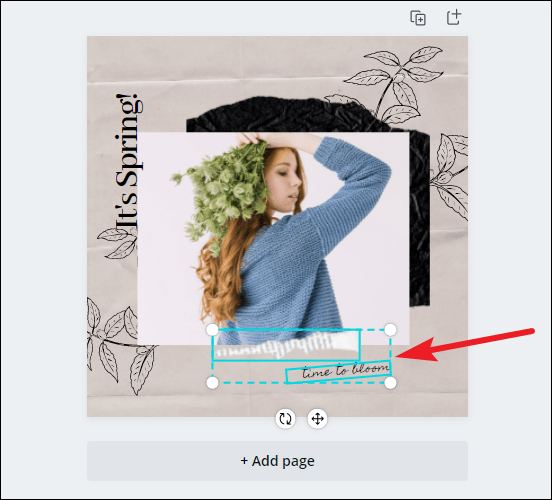
แถบเครื่องมือใหม่ที่มีตัวเลือกการแก้ไขเฉพาะสำหรับองค์ประกอบเหล่านี้จะปรากฏเหนือหน้าออกแบบ คลิกปุ่ม”กลุ่ม”ทางด้านขวาของแถบเครื่องมือ
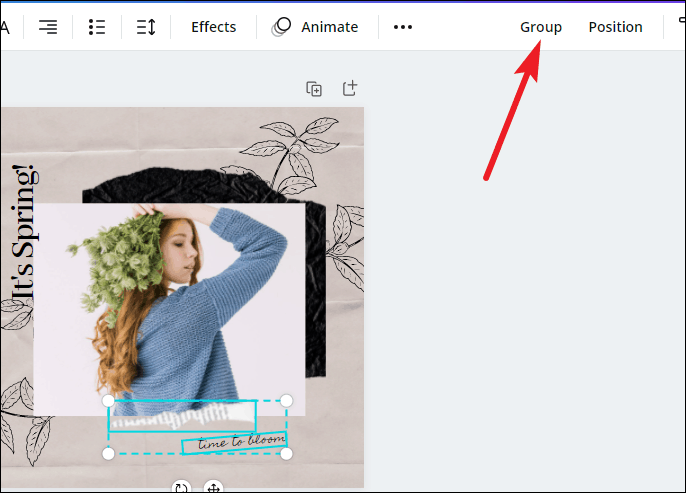
หากคุณไม่พบตัวเลือกกลุ่มบนแถบเครื่องมืออาจเป็นเพราะแผงด้านซ้ายของคุณถูกขยาย คลิกตัวเลือก”เพิ่มเติม”(ไอคอนสามจุด) ในกรณีนี้

แถบเครื่องมือรองจะปรากฏใต้แถบแรก คลิกปุ่ม”กลุ่ม”ทันที
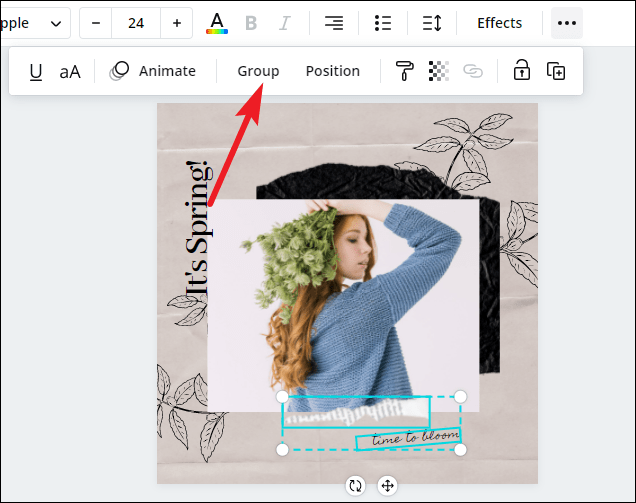
คุณยังสามารถใช้แป้นพิมพ์ลัด Cmd + G (บน Mac) หรือ Ctrl + G (บน Windows) เพื่อจัดกลุ่มองค์ประกอบที่เลือก
เมื่อจัดกลุ่มองค์ประกอบแล้วคุณสามารถย้ายและปรับขนาดองค์ประกอบได้ในคราวเดียวหรือทำอะไรก็ได้ตามเหตุผลของคุณในการจัดกลุ่มตั้งแต่แรก จากนั้นคุณสามารถปล่อยให้เป็นหรือยกเลิกการจัดกลุ่มเพื่อกลับสู่สถานะเดิม
การยกเลิกการจัดกลุ่มอีกครั้งจะทำให้ง่ายต่อการใช้ตัวเลือกการออกแบบอื่น ๆ เช่นแบบอักษรสีภาพเคลื่อนไหว ฯลฯ หากต้องการยกเลิกการจัดกลุ่มให้เลือกองค์ประกอบและคลิกปุ่ม”ยกเลิกการจัดกลุ่ม”จากแถบเครื่องมือองค์ประกอบ
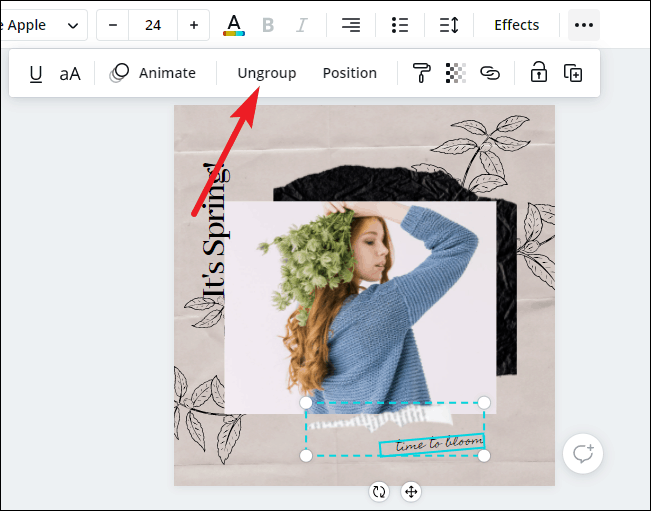
ทั้งหมดนี้มีเพียงการจัดกลุ่มองค์ประกอบใน Canva แต่เชื่อเราเถอะว่าคุณสมบัติง่ายๆนี้ช่วยให้ชีวิตของคุณง่ายขึ้นในขณะที่ออกแบบ